آموزش بازیابی تب بسته شده در مرورگر کروم ، فایرفاکس و اپرا
- چهارشنبه ۱۵ اسفند ۱۳۹۷
- آموزش ویندوز ~ آموزش اندروید ~ آموزش و ترفند
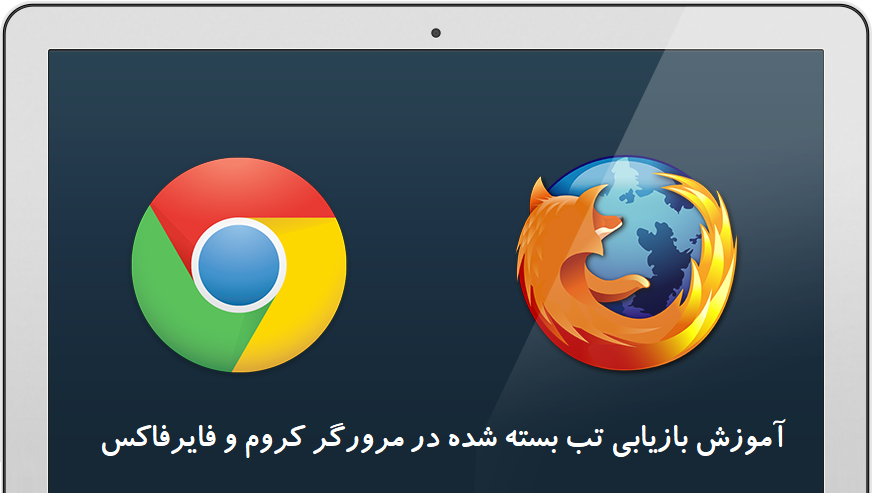
گاهی اوقات ممکن است که در هنگام وبگردی یک تب را در مرورگر به اشتباه ببندید. در حالت معمول برای بازیابی تب بسته شده در مرورگر باید به بخش تاریخچه (History) مراجعه کنید. اما یک ترفند و راه ساده نیز برای بازیابی یک یا چند تب که اخیرا بسته اید وجود دارد. در این نوشته تصمیم داریم آموزش بازیابی تب بسته شده در مرورگر کروم اندروید و ویندوز ، مروگر فایرفاکس و اپرا را به صورت تصویری و همراه با یک کلید میانبر خدمت شما منتشر کنیم.
در ادامه همراه با گویا تک باشید...
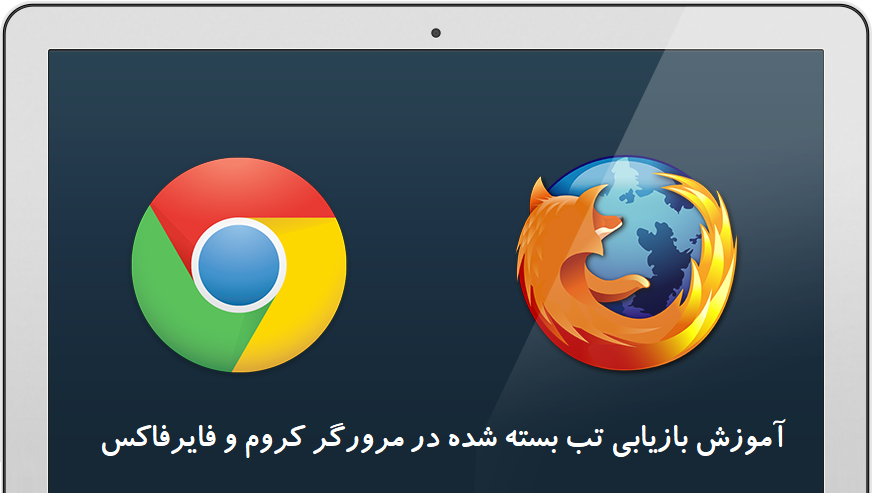
آموزش بازیابی تب و صفحه بسته شده در مرورگر کروم ، فایرفاکس و اپرا
فهرست سرفصل ها
آموزش بازیابی تب بسته شده در مرورگر فایرفاکس ویندوز
- در مرورگر فایرفاکس ویندوز بر روی فضای خالی نوار بالای مرورگر راست کلیک کنید.
- از گزینههای نمایش داده شده گزینه Undo Close Tab را انتخاب کنید.
- با این روش تب قبلی بسته شده دوباره نمایان میشود.
- با تکرار این عمل تبهای بسته شده قبلی نیز بازیابی خواهند شد.
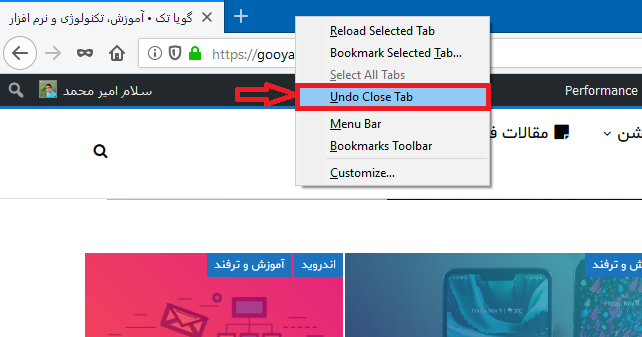
آموزش بازیابی Tab بسته شده در مرورگر فایرفاکس
آموزش بازیابی تب بسته شده در مرورگر کروم ویندوز
- در مرورگر کروم ویندوز بر روی فضای خالی نوار بالای مرورگر راست کلیک کنید.
- از گزینههای نمایش داده شده گزینه Reopen closed Window را انتخاب کنید.
- با این روش تب قبلی بسته شده دوباره نمایان میشود.
- با تکرار این عمل تبهای بسته شده قبلی در مرورگر کروم نیز بازیابی خواهند شد.
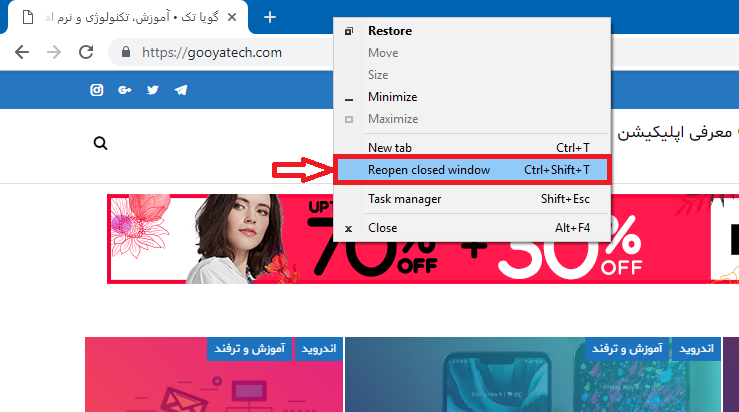
آموزش بازیابی Tab بسته شده در مرورگر کروم
آموزش بازیابی تب بسته شده در مرورگر کروم اندروید
- در کروم اندروید روی گزینه منو (سه نقطه روی هم) ضربه بزنید.
- از گزینههای نمایش داده شده Recent tab را لمس کنید.
- اکنون آخرین تبهای بسته شده را خواهید دید.
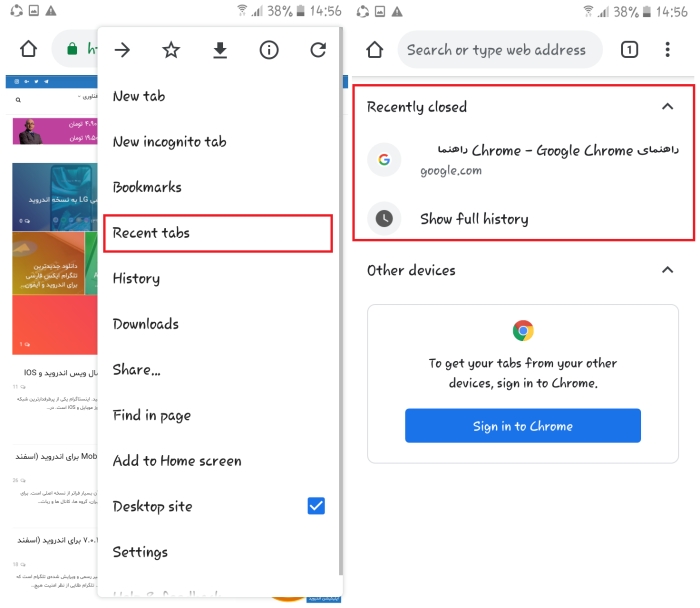
آموزش بازیابی Tab بسته شده در مرورگر کروم اندروید
کلید میانبر بازیابی تب بسته شده در مرورگر اپرا، اج ، کروم و فایرفاکس ویندوز
در مرورگرهای ویندوز یک کلید میانبر برای بازیابی یک یا چند تب بسته شده قبلی وجود دارد که با فشردن یک یا چند باره این کلید ترکیبی تبهای قبلی دوباره باز میشوند. بدین منظور کلید ترکیبی زیر را در مرورگر ویندوزی خود فشار دهید:
CTRL+SHIFT+T
- برای بازیابی تبها از بخش تاریخچه نیز میتوانید استفاده کنید. این بخش با میانبر CTRL+SHIFT+H قابل دسترس است.
امیدواریم این آموزش مرورگر برای شما مفید واقع شده باشد. در صورت وجود هرگونه سوال و مشکل در این زمینه از بخش دیدگاهها برای ما یک نظر ارسال کنید تا به آن پاسخ داده شود.
موفق و پیروز باشید.







